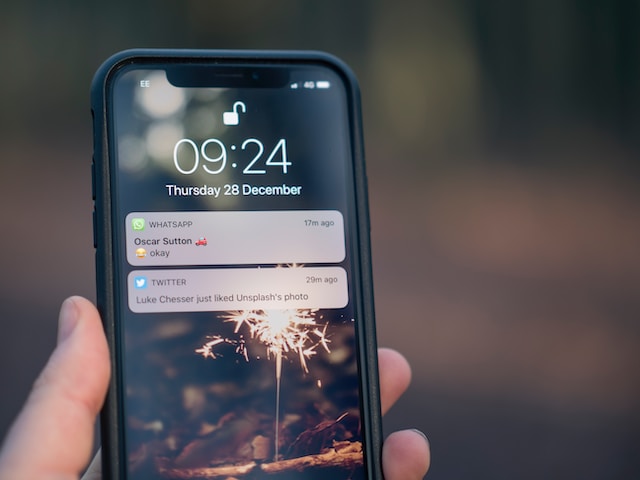리트윗은 다른 사람이 공유한 흥미로운 의견을 다른 사람들에게 알릴 수 있는 멋진 방법입니다. 다른 소셜 미디어 플랫폼의 공유 기능과 마찬가지로 트위터의 리트윗 기능을 사용하면 이전 트윗을 게시할 수 있습니다. 그러나 사람들은 특정 공유 게시물에 대해 마음이 바뀌어 지우기로 결정할 수 있습니다. 다행히도 사용자가 트위터에서 리트윗을 삭제하는 방법을 알고 있다면 삭제할 수 있습니다.
다른 사용자에게 각 사용자의 관심사를 알려주면 개인의 선호도에 대한 통찰력을 얻을 수 있습니다. 무작위로 게시물을 발견하면 팔로워들과 한 번씩 공유하고 싶어하는 것은 당연한 일입니다. 그러나 일부 리트윗은 예상한 만큼의 반응을 얻지 못할 수 있으며, 이 경우 삭제가 필요합니다. 안타깝게도 대부분의 사용자는 트위터에서 리트윗을 삭제하는 방법을 잘 모릅니다. 그래서 여기에 자세한 설명이 나와 있습니다.

목차
다양한 디바이스를 사용하여 리트윗 삭제하기: 단계별 가이드
이전 리트윗을 자유롭게 지울 수 있다는 것은 정말 멋진 기능입니다. 하지만 플랫폼에서는 삭제 옵션을 제공하지 않습니다. 사용자는 리트윗을 취소해야만 해당 리트윗을 지 울 수 있습니다. 이렇게 하면 모든 타임라인에서 해당 게시물이 삭제됩니다. 그러나 원래 트윗은 그대로 유지됩니다. 따라서 데스크톱과 모바일 디바이스에서 이 작업을 수행할 수 있습니다. 트위터에서 리트윗을 삭제하는 방법은 앱과 웹사이트를 사용하는 방법이 있습니다.
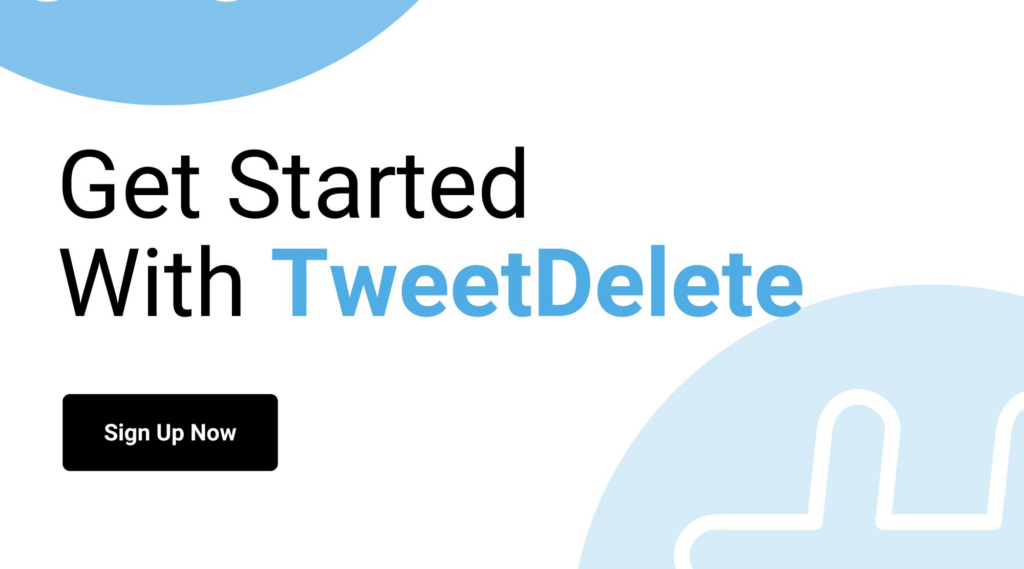
X 앱에서 리트윗 삭제하기
많은 사람들이 접근성 때문에 모바일 디바이스로 트위터 플랫폼에 접속하는 것을 선호합니다. 또한 모바일 앱을 통해 사용자는 언제든지 자신의 소셜 상태를 쉽게 관리할 수 있습니다. 그러나 트위터 앱에서 리트윗을 삭제하는 방법을 이해하는 것은 일부 사람들에게는 어려울 수 있습니다. 이 과정은 모든 스마트폰에서 매우 간단합니다.
다음은 간단한 7단계로 이를 수행하는 방법입니다:
- 모바일 디바이스에서 앱을 실행하고 세부 정보로 계정에 로그인합니다.
- 왼쪽 상단에서 프로필 사진을 확인하고 클릭합니다. 화면에 드롭다운 메뉴가 나타납니다.
- 메뉴 상단의 '프로필' 옵션을 탭합니다. 프로필 세부정보에 내 이전 리트윗, 답글, 트윗의 기록이 표시됩니다.
- 목록을 스크롤하여 삭제하려는 리트윗을 찾습니다. 내가 리트윗한 트윗은 그 아래에 있는 녹색 리트윗 아이콘으로 확인할 수 있습니다. 이 아이콘은 원을 가리키는 두 개의 화살표 모양입니다.
- 리트윗 아이콘을 탭하면 팝업 메뉴가 표시됩니다.
- 메뉴에서 '리트윗 취소' 옵션을 탭합니다.
- 선택한 옵션을 선택하면 프로필 페이지에서 자동으로 탈퇴됩니다.
게시물이 6개월이 넘은 경우 회색 리트윗 아이콘이 표시됩니다. 그러나 해당 게시물을 리트윗한 사람 목록에는 내 사용자 아이디와 프로필이 표시됩니다. 아이콘을 다시 녹색으로 바꾸려면 다시 리트윗해야 합니다. 그런 다음 이전 단계에 따라 해당 트윗을 삭제할 수 있습니다. 이 작업을 수행하면 6개월 이상 지난 원본 리트윗도 자동으로 삭제됩니다. 이제 데스크톱에서 트위터에서 리트윗을 삭제하는 방법을 알아봅시다.
데스크톱에서 리트윗/리포스트 삭제하기
대부분의 데스크톱 사용자는 광범위하고 상세한 디스플레이를 선호합니다. 플랫폼의 여러 기능을 쉽게 탐색할 수 있습니다. 동시에 웹 브라우저를 통해 여러 탭을 열어 도구를 사용할 수 있습니다. 그러나 데스크톱 옵션을 사용하여 리트윗을 지우는 것은 어려울 수 있습니다. 어떤 사람들은 여전히 그 방법에 대해 의아해합니다. 다행히도 프로세스는 간단합니다.
이 작업은 간단한 6단계로 완료할 수 있습니다:
- 데스크톱 웹 브라우저에서 트위터 사이트로 이동합니다.
- 사용자 아이디와 비밀번호로 트위터 계정에 로그인합니다.
- 왼쪽 사이드바 탐색에서 '프로필' 옵션을 클릭합니다. 리트윗, 트윗 및 답글에 대한 내역을 볼 수 있습니다.
- 목록을 스크롤하여 삭제하려는 리트윗을 찾습니다. 트윗 오른쪽 상단의 녹색 리트윗 아이콘으로 해당 트윗을 쉽게 찾을 수 있습니다.
- 아이콘을 클릭하면 몇 가지 옵션을 볼 수 있습니다.
- 프로필에서 선택한 항목을 삭제하려면 "리트윗 취소"를 클릭합니다.
나와 내 팔로워는 더 이상 내 프로필과 피드에서 해당 트윗을 볼 수 없습니다. 원래 트윗은 작성자의 타임라인에만 존재합니다. 위에서 설명한 단계는 트위터에서 리트윗을 삭제하는 방법을 해결하는 데 도움이 됩니다. 하지만 리트윗이 너무 많아서 모두 삭제해야 한다면 어떻게 해야 할까요?

트위터에서 모든 리트윗을 삭제하는 방법: 일괄적으로 재게시 삭제하기
리트윗을 한 번에 하나씩 삭제하는 것은 쉽게 할 수 있습니다. 그러나 리트윗을 일괄 삭제할 수 있는 삭제 옵션은 없습니다. 따라서 프로필에 있는 모든 리트윗을 삭제할 수 있는 대안을 찾아야 합니다. 트위터에서 모든 리트윗을 삭제하는 방법에 대한 답을 제공하는 사용하기 쉬운 타사 도구가 있습니다. 각 도구에는 뛰어난 고유 한 기능이 있습니다. 따라서 각각의 작동 방식을 이해하는 것이 가장 좋습니다.
서클붐으로 트위터에서 재게시물 삭제하기
서클붐은 마음에 들어요, 트윗, 리트윗 삭제와 같은 일부 트위터 관리 옵션을 제공하지만, 고급 대량 삭제 도구가 필요한 사용자에게는 기능이 제한적으로 느껴질 수 있습니다. 필터와 iOS용 모바일 앱을 제공하지만, 전체 트위터 프로필을 빠르고 효율적으로 정리하려는 사용자에게는 그 범위가 충분하지 않을 수 있습니다.
보다 간소화되고 강력한 솔루션을 위해 트윗삭제는 트윗과 리트윗을 손쉽게 대량 삭제하려는 사용자를 위해 설계된 사용하기 쉬운 플랫폼을 제공합니다. 고급 필터링 옵션과 대량 삭제 처리 기능을 갖춘 TweetDelete를 사용하면 트위터 계정을 더 빠르고 편리하게 관리할 수 있습니다. 내 프로필을 완전히 지우거나 특정 게시물만 삭제하려는 경우, 트위터에서 최고의 도구를 제공합니다.
트윗딜리터를 사용하여 트위터에서 리트윗 삭제하기
트윗딜리터는 내 프로필에서 원치 않는 리트윗을 삭제하는 또 다른 효과적인 도구입니다. 이 도구는 리트윗을 대량으로 삭제하는 데도 많이 사용됩니다. 하지만 전체 기능을 이용하려면 구독료를 지불해야 합니다. 무료 버전에서는 하루에 선택한 5개의 옵션만 지울 수 있습니다. 프리미엄 옵션을 구독하면 3,000개까지 삭제할 수 있습니다. 무제한 요금제를 구독하면 하루에 무제한으로 액세스할 수 있습니다.
또한 이 도구가 내 게시물에 액세스할 수 있도록 하려면 트위터 아카이브를 업로드해야 합니다. 아카이브 다운로드를 쉽게 요청할 수 있습니다. 그런 다음 이 도구가 내 기록 아카이브를 검색하여 리트윗된 게시물을 필터링하도록 합니다. 이 도구는 트위터에서 리트윗을 삭제하는 방법을 이해하는 데 도움이 되는 것 외에도 TweetDelete와 유사한 다른 기능을 제공합니다. 자동 삭제 기능을 설정하여 트윗을 자동으로 삭제할 수 있습니다. 이러한 게시물은 설정에 따라 삭제됩니다. TweetDeleter는 사용하기 어려울 수 있으므로 대신 트윗삭제 기능을 사용해 보세요!
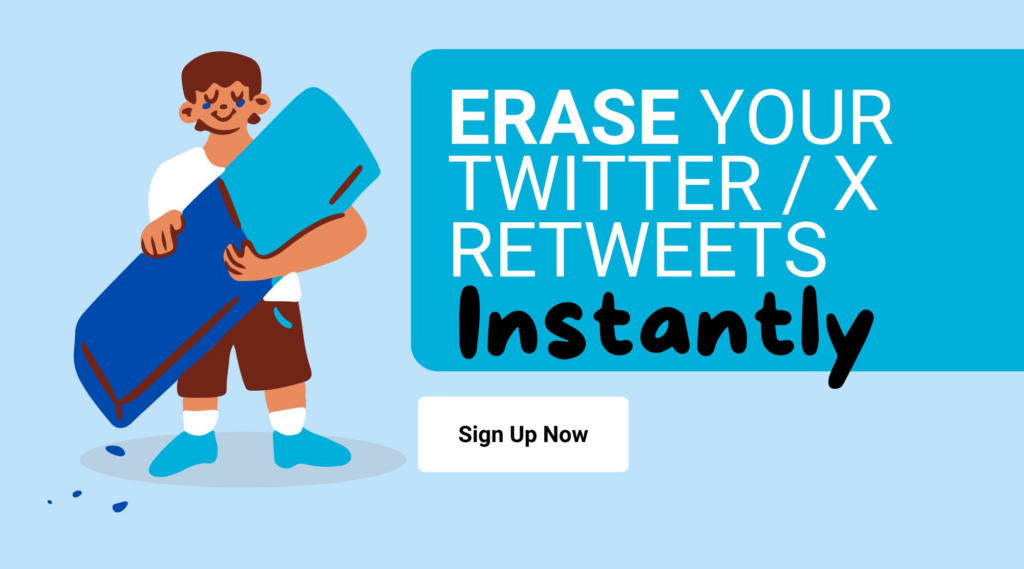
트윗덱으로 트위터 리포스트 삭제하기
트위터 소유의 도구인 Tweetdeck은 기본적인 계정 관리 기능을 제공하지만, 회색 아이콘으로 표시된 리트윗된 게시물에 대한 남은 리트윗 처리 기능이 차별화됩니다. 하지만 이 도구는 특정 문제 해결에 초점을 맞추고 있어 보다 포괄적인 솔루션을 원하는 사용자에게는 충분하지 않을 수 있습니다. 효율적인 대량 삭제에 대한 광범위한 요구를 해결하지 못하며 프로필을 지우려고 할 때 다른 콘텐츠를 남겨둘 수 있습니다.
트윗삭제 기능을 사용하면 리트윗뿐만 아니라 전체 트위터 내역을 쉽게 관리할 수 있습니다! 시스템 지연이나 남은 데이터로 인해 어려움을 겪을 수 있는 도구와 달리 TweetDelete는 트윗, 리트윗 및 기타 콘텐츠 삭제를 위한 보다 강력한 올인원 솔루션을 제공합니다. 피드를 정리하든 계정을 완전히 삭제하든, 트위터에서 프로세스를 원활하게 처리하여 아무것도 남지 않도록 합니다.
내가 리트윗한 트윗을 지우면 내 타임라인을 지우는 데 도움이 됩니다. 그러나 내가 팔로우하지 않는 사용자의 리트윗은 계속 표시될 수 있습니다. 이러한 게시물은 내 타임라인을 방해할 수 있습니다. 따라서 다른 사람이 보낸 트윗일 경우 트위터에서 리트윗을 삭제하는 방법을 이해하는 것이 가장 좋습니다.
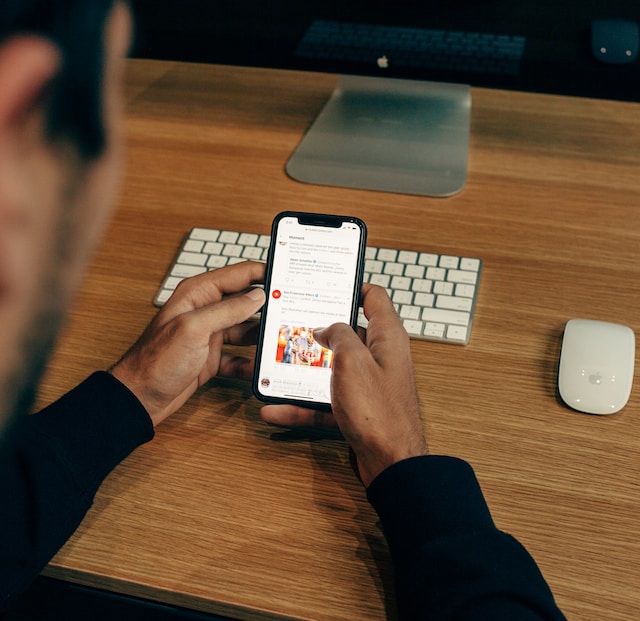
트위터에서 다른 사용자의 리트윗을 삭제하는 방법: 다른 사용자의 재게시 차단하기
간혹 내가 팔로우하지 않는 사람이 리트윗한 콘텐츠가 피드에 표시되는 경우가 있습니다. 이는 내가 팔로우하는 사용자가 내가 팔로우하는 사용자의 원본 트윗을 리트윗한 경우에 발생합니다. 이러한 게시물은 트윗 위에 회색 '(사용자)가 리트윗했습니다'로 식별할 수 있습니다. 또한 이 트윗에는 녹색 리트윗 아이콘이 표시되어 내가 팔로우하는 사람이 리트윗했음을 알 수 있습니다.
안타깝게도 트위터에서 리트윗을 삭제하는 방법을 안다고 해서 해당 게시물을 삭제하는 데 도움이 되지는 않습니다. 해당 사용자가 리트윗한 게시물만 끌 수 있습니다.
다음 세 단계를 따르세요:
- 리트윗한 항목을 찾은 다음 리트윗 위에 있는 사용자 아이디를 클릭하거나 탭합니다. 그러면 해당 사용자의 프로필로 이동합니다.
- 프로필 상단의 '팔로잉' 버튼 왼쪽에 있는 회색 아이콘을 클릭합니다. 화면에 드롭다운 메뉴가 나타납니다.
- '리트윗 끄기'를 클릭하거나 탭하여 이 사용자의 추가 리트윗 콘텐츠를 더 이상 보지 않도록 설정할 수 있습니다.
이 조치를 취해도 이전에 리트윗한 게시물은 내 타임라인에서 지워지지 않습니다. 앞으로 올 게시물만 차단됩니다. 그러나 이와 같이 여러 개의 게시물을 삭제할 수 있는 대량 삭제 옵션은 없습니다. 리트윗을 여러 번 차단하려면 각 사용자를 선택하고 이 단계를 반복해야 합니다.
이제 리트윗된 게시물도 복사된 트윗의 형태일 수 있습니다. 이 경우 이러한 게시물은 엄밀히 말해 내 트윗입니다. 따라서 이러한 트윗을 지우려면 해당 트윗을 삭제해야 합니다. 하지만 어떻게 삭제할 수 있을까요?
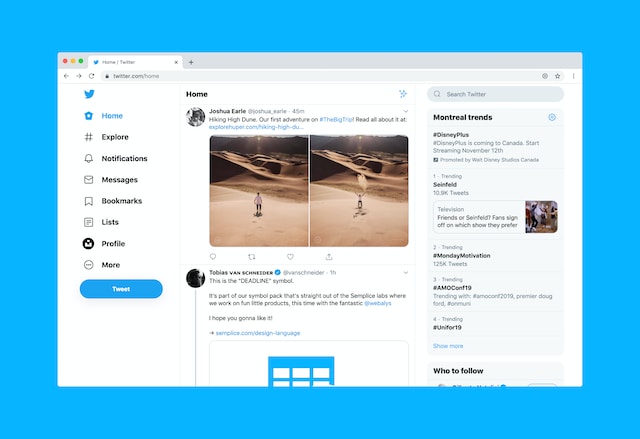
트윗을 삭제하여 복사한 게시물 삭제하기 수동 재게시 삭제하기
트윗을 복사하여 붙여넣으면 기술적으로는 내가 트윗 소유자가 됩니다. 하지만 원저작자가 되는 것은 아닙니다. 따라서 트위터에서 리트윗을 삭제하는 방법을 알고 있다고 해서 리트윗이 삭제되지 않을 수 있습니다. 이런 식으로 트윗을 삭제하려면 일반 삭제 방법을 따라야 합니다.
간단한 5단계로 이 작업을 수행할 수 있습니다:
- 데스크톱 웹 브라우저 또는 모바일 앱에서 트위터 계정에 로그인합니다.
- 데스크톱에서는 왼쪽 사이드바 탐색에서 '프로필' 옵션을 클릭합니다. 프로필 아이콘은 모바일 앱의 오른쪽 상단에 있습니다.
- 프로필 아래에서 내 트윗 기록을 스크롤하여 원하는 트윗을 찾습니다.
- 삭제하려는 트윗 하단에 있는 회색 점 3개를 클릭하거나 탭합니다. 그러면 몇 가지 옵션이 표시됩니다.
- 프로필에서 트윗을 삭제하려면 '트윗 삭제'를 선택합니다.
모든 트윗을 삭제하는 기본 대량 삭제 옵션은 없습니다. 여러 개의 트윗을 삭제하려면 단계를 반복해야 할 수 있습니다. 그러나 트윗을 대량 삭제할 수 있는 타사 도구가 있습니다. 이러한 도구 중 일부는 내 트위터 보관함을 사용하여 내 모든 트윗에 액세스합니다. 이러한 도구를 사용하면 내 기록 보관함에서 트윗을 필터링하여 삭제할 트윗을 선택할 수 있습니다. 사용 가능한 옵션이 많기 때문에 하나를 선택하기가 어려울 수 있습니다.
하지만 트위터에서는 대량 트윗을 필터링하고 삭제할 수 있는 사용하기 쉽고 매우 효율적인 웹 애플리케이션인 TweetDelete를 개발했습니다. 이 웹 기반 애플리케이션은 몇 번의 클릭만으로 트윗과 아카이브를 로드, 가져오기, 삭제할 수 있습니다. 트윗삭제는 트위터 타임라인을 홍보성 콘텐츠로 막지 않고 작동합니다. 지금 바로 트위터 타임라인 필터링 및 정리를 시작하세요!
트윗삭제가 내 트위터 프로필에 현재 나를 반영하는 방법
인생의 굴곡을 겪으면서 의견은 변할 수 있습니다. 안타깝게도 트위터에서는 그렇지 않습니다. 사람들은 한 번 리트윗하면 평생 그 사람이 그 사람이라고 믿습니다. 10년 전에는 웃겼던 것이 이제는 불쾌하거나 무신경한 것으로 받아들여질 수 있습니다.
따라서 정기적으로 트위터 프로필을 검토하고 오래된 재게시물(일명 리트윗)을 삭제해야 합니다. 그렇지 않으면 팔로워들이 내가 공유한 내용 중 오래되지 않은 것을 발견하고 다른 사람들의 관심을 끌 수 있습니다.
해결책은 간단명료합니다. 리트윗을 삭제하는 것입니다. 그렇지 않으면 화산처럼 불거져 나와 그 여파를 감당해야 할 것입니다. 내 프로필 페이지에서 리트윗을 삭제하려면 트위터에서 다시 올리기 아이콘을 탭해야 합니다. 이 작업에는 시간이 많이 걸리며 여러 개의 트윗을 놓칠 수도 있습니다.
트윗삭제 기능을 사용하면 여러 개의 리트윗을 삭제하여 이러한 상황이 현실이 되는 것을 막을 수 있습니다. 여기를 클릭하고 저기를 클릭한 다음 몇 개의 키워드를 입력하고 날짜 범위를 선택하기만 하면 됩니다.
고객이 선호하는 트윗삭제 기능
트윗 대량 삭제 기능은 삭제할 리트윗을 선택할 수 있다는 점에서 인기가 높습니다. 이 기능은 키워드와 날짜 범위에 따라 프로필 페이지에서 특정 리트윗을 삭제합니다.
수동으로 이 작업을 수행할 시간이 없다면 트윗 자동 삭제 기능으로 작업을 완료할 수 있습니다. 키워드, 날짜 범위, 해시태그를 사용하여 원하지 않는 재게시물을 삭제할 수 있습니다.
때때로 프로필의 모든 내용을 지우는 방법밖에 없는 경우도 있지만, 다행히 TweetDelete를 사용하면 이 과정이 간단해집니다. X 데이터 또는 트위터 아카이브 파일을 다운로드하여 트윗삭제에 업로드하세요. 이 도구를 사용하면 프로필이 완전히 새로워집니다.
또한, 믿거나 말거나 이 활동은 상당한 골칫거리가 될 수 있으므로 마음에 들어요를 살펴볼 필요가 있습니다. 긍정적인 측면은 트윗삭제 기능을 사용하면 마음에 들어요 표시를 취소하는 것이 그 어느 때보다 쉬워졌다는 점입니다.
트윗삭제에 가입 하고 강력한 기능을 사용하여 내 계정에 꼭 필요한 변화를 주세요!
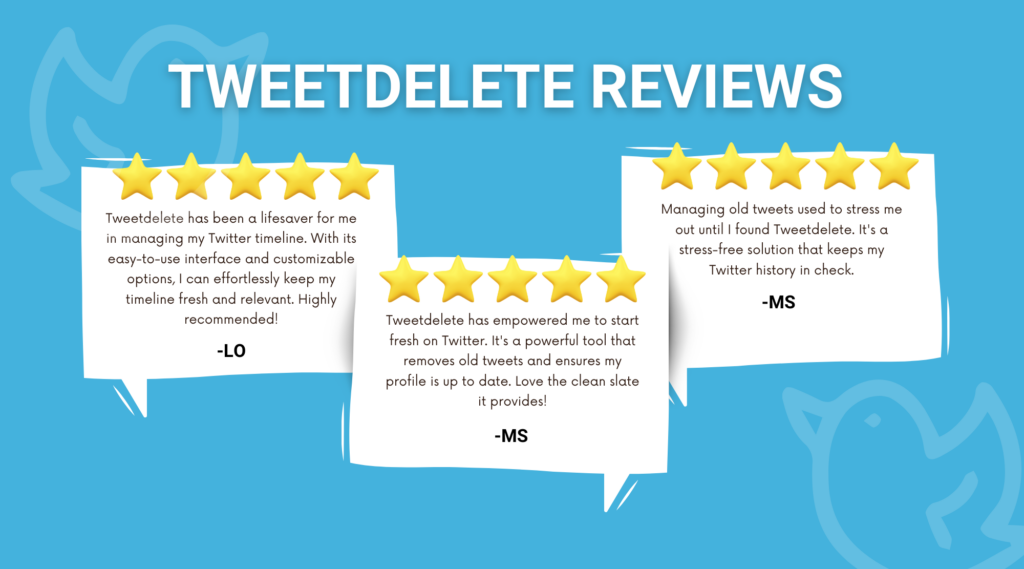
수백만 고객이 만족한 성공 사례
다음은 수백만 명의 만족스러운 고객의 신뢰를 받는 이유를 보여주는 몇 가지 예시입니다:
- 노아 앤더슨처럼 여러 계정을 쉽게 관리하세요: 하나의 소셜 미디어 계정을 관리하는 것은 이미 어려운 일입니다. 여러 개의 프로필을 동시에 관리한다면 어떨지 상상해 보세요. 다행히도 노아 앤더슨은 트윗삭제가 이 과정을 간소화해 주기 때문에 번거롭지 않습니다. 이 만족스러운 고객이 강조한 것처럼 사용하기 쉽고 효율적입니다.
- 매튜 브라운은 수천 명의 팔로워 앞에서 전문적인 이미지를 유지합니다: 팔로워 수가 많으면 프로필에 더 많은 관심이 집중됩니다. 다행히도 매튜 브라운은 트윗삭제 기능을 사용하여 게시물을 일괄 삭제하기 때문에 오래된 트윗에 대해 걱정할 필요가 없습니다.
이제 무엇을 기다리나요? 트윗삭제 기능으로 X 프로필을 연결하고 몇 분 안에 온라인 이미지를 관리하세요!